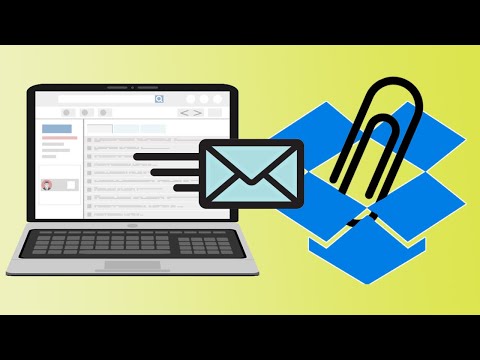ეს wikiHow გასწავლით თუ როგორ შეცვალოთ ფაილი Google Drive– ზე კომპიუტერისა და Mac– ისთვის. თუ ფაილი Google Drive– ში არ არის მოძველებული ან არასწორი, გამოიყენეთ ეს ნაბიჯები, რომ შეცვალოთ ეს ფაილი სწორით.
ნაბიჯები

ნაბიჯი 1. გახსენით თქვენი ბრაუზერი

ნაბიჯი 2. შეიყვანეთ https://drive.google.com/drive/my-drive მისამართების ზოლში, ზედა ნაწილში

ნაბიჯი 3. შედით თქვენს Google ანგარიშში
თუ ეს ჯერ არ გაკეთებულა, მიჰყევით ამ ბმულს თქვენს Google ანგარიშში შესასვლელად.

ნაბიჯი 4. აირჩიეთ ფაილი, რომლის შეცვლაც გსურთ

ნაბიჯი 5. დააწკაპუნეთ ფაილზე მარჯვენა ღილაკით და აირჩიეთ ვერსიების მართვა

ნაბიჯი 6. დააწკაპუნეთ ახალი ვერსიის ატვირთვაზე

ნაბიჯი 7. გამოიყენეთ ამომხტარი ფაილის ბრაუზერი ახალი ფაილის ასარჩევად

ნაბიჯი 8. დააწკაპუნეთ გახსნა

ნაბიჯი 9. ფაილის ატვირთვის შემდეგ დააჭირეთ ღილაკს დახურვა
ახლა ფაილი შეიცვალა.